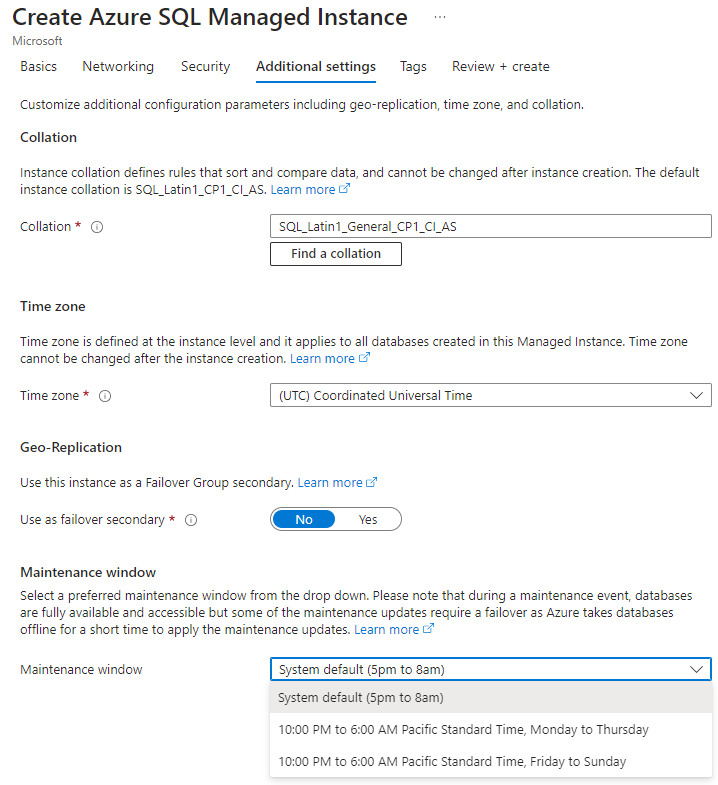Viktig
Att konfigurera underhållsperioden är en tidskrävande asynkron åtgärd, ungefär som att ändra tjänstnivån för Azure SQL-resursen. Resursen är tillgänglig under åtgärden, förutom en kort omkonfiguration som sker i slutet av åtgärden och vanligtvis varar upp till 8 sekunder även vid avbrutna långvariga transaktioner. För att minimera effekten av omkonfigurationen bör du utföra åtgärden utanför rusningstiderna.
Om du vill konfigurera underhållsfönstret när du skapar en SQL-hanterad instans anger du önskad underhållsperiod på sidan Ytterligare inställningar.
Ange underhållsfönstret när du skapar en SQL-hanterad instans
Stegvis information om hur du skapar en ny hanterad instans finns i Skapa en Azure SQL Managed Instance-.
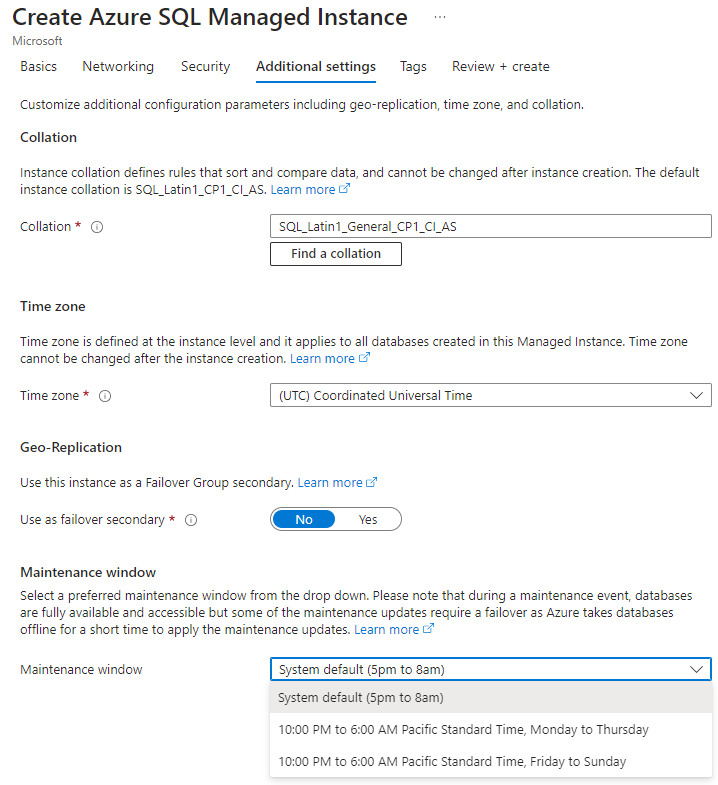
I följande exempel visas hur du konfigurerar underhållsfönstret med Hjälp av Azure PowerShell. Du kan installera Azure PowerShelleller använda Azure Cloud Shell.
Starta Azure Cloud Shell
Azure Cloud Shell är ett kostnadsfritt interaktivt gränssnitt som du kan använda för att köra stegen i den här artikeln. Den har vanliga Azure-verktyg förinstallerade och konfigurerade för användning med ditt konto.
Öppna Cloud Shell genom att välja Prova i det övre högra hörnet av ett kodblock. Du kan också starta Cloud Shell på en separat webbläsarflik genom att gå till https://shell.azure.com.
När Cloud Shell öppnas kontrollerar du att PowerShell- har valts för din miljö. Efterföljande sessioner använder Azure CLI i en PowerShell-miljö. Välj Kopiera för att kopiera kodblocken, klistra in det i Cloud Shell och tryck på Retur för att köra det.
Identifiera tillgängliga underhållsperioder
När du ställer in underhållsfönstret har varje region egna alternativ för underhållsperiod som motsvarar tidszonen för regionen.
Identifiera underhållsperioder för SQL Managed Instance
I exemplet nedan returneras de tillgängliga underhållsfönstren för regionen eastus2 genom att använda cmdleten Get-AzMaintenancePublicConfiguration. För hanterade instanser anger du MaintenanceScope till SQLManagedInstance.
$location = "eastus2"
Write-Host "Available maintenance schedules in ${location}:"
$configurations = Get-AzMaintenancePublicConfiguration
$configurations | ?{ $_.Location -eq $location -and $_.MaintenanceScope -eq "SQLManagedInstance"}
Ange underhållsfönstret när du skapar en SQL-hanterad instans
I följande exempel skapas en ny hanterad instans och underhållsfönstret anges med hjälp av cmdleten New-AzSqlInstance. Underhållsfönstret har angetts för instansen, så alla databaser i instansen har samma underhållsfönsterschema. För -MaintenanceConfigurationIdmåste MaintenanceConfigName vara ett giltigt värde för din instans region. Information om hur du hämtar giltiga värden för din region finns i Identifiera tillgängliga underhållsfönster.
New-AzSqlInstance -Name "your_mi_name" `
-ResourceGroupName "your_resource_group_name" `
-Location "your_mi_location" `
-SubnetId /subscriptions/{SubID}/resourceGroups/{ResourceGroup}/providers/Microsoft.Network/virtualNetworks/{VNETName}/subnets/{SubnetName} `
-MaintenanceConfigurationId "/subscriptions/{SubID}/providers/Microsoft.Maintenance/publicMaintenanceConfigurations/SQL_{Region}_{MaintenanceConfigName}"
I följande exempel visas hur du konfigurerar underhållsfönstret med hjälp av Azure CLI. Du kan installera Azure CLIeller använda Azure Cloud Shell.
Starta Azure Cloud Shell
Azure Cloud Shell är ett kostnadsfritt interaktivt gränssnitt som du kan använda för att köra stegen i den här artikeln. Den har vanliga Azure-verktyg förinstallerade och konfigurerade för användning med ditt konto.
Öppna Cloud Shell genom att välja Prova i det övre högra hörnet av ett kodblock. Du kan också starta Cloud Shell på en separat webbläsarflik genom att gå till https://shell.azure.com.
När Cloud Shell öppnas kontrollerar du att Bash- har valts för din miljö. Efterföljande sessioner använder Azure CLI i en Bash-miljö. Välj Kopiera för att kopiera kodblocken, klistra in det i Cloud Shell och tryck på Retur för att köra det.
Logga in på Azure
Cloud Shell autentiseras automatiskt under det första kontot som loggas in med. Använd följande skript för att logga in med en annan prenumeration och ersätta <Subscription ID> med ditt Azure-prenumerations-ID. Om du inte har en Azure-prenumerationskapar du ett kostnadsfritt Azure-konto innan du börjar.
subscription="<subscriptionId>" # add subscription here
az account set -s $subscription # ...or use 'az login'
För mer information, se aktivera aktiv prenumeration eller logga in interaktivt
Identifiera tillgängliga underhållsperioder
När du ställer in underhållsfönstret har varje region egna alternativ för underhållsperiod som motsvarar tidszonen för regionen.
Identifiera underhållsperioder för SQL Managed Instance
I följande exempel visas de tillgängliga underhållsfönstren för eastus2-regionen med hjälp av kommandot az maintenance public-configuration list . För hanterade instanser anger du maintenanceScope till SQLManagedInstance.
az maintenance public-configuration list --query "[?location=='eastus2'&&contains(maintenanceScope,'SQLManagedInstance')]"
Ange underhållsfönstret när du skapar en SQL-hanterad instans
Följande exempel skapar en ny hanterad instans och ställer in underhållsfönstret med hjälp av az sql mi create. Underhållsfönstret har angetts för instansen, så alla databaser i instansen har samma underhållsfönsterschema.
MaintenanceConfigName måste vara ett giltigt värde för din instans region. Information om hur du hämtar giltiga värden för din region finns i Identifiera tillgängliga underhållsfönster. Ersätt <password> med ett giltigt lösenord.
az sql mi create -g mygroup -n myinstance -l mylocation -i -u myusername -p <password> --subnet /subscriptions/{SubID}/resourceGroups/{ResourceGroup}/providers/Microsoft.Network/virtualNetworks/{VNETName}/subnets/{SubnetName} -m /subscriptions/{SubID}/providers/Microsoft.Maintenance/publicMaintenanceConfigurations/SQL_{Region}_{MaintenanceConfigName}
När du tillämpar ett val av underhållsfönster på en SQL-hanterad instans kan en kort omkonfiguration (flera sekunder) uppstå i vissa fall när Azure tillämpar de nödvändiga ändringarna.
Följande steg anger underhållsfönstret på en befintlig SQL-hanterad instans med hjälp av Azure-portalen:
Ange underhållsfönstret för en befintlig hanterad instans
Gå till den SQL-hanterade instans som du vill ange underhållsfönstret för.
I menyn Inställningar väljer du Underhålloch väljer sedan önskad underhållsperiod.

Ange underhållsfönstret på en befintlig hanterad instans
I följande exempel anges underhållsfönstret på en befintlig hanterad instans med hjälp av cmdleten Set-AzSqlInstance.
Det är viktigt att säkerställa att värdet $maintenanceConfig måste vara ett giltigt värde för din instansens region. Information om hur du hämtar giltiga värden för en region finns i Identifiera tillgängliga underhållsfönster.
Set-AzSqlInstance -Name "your_mi_name" `
-ResourceGroupName "your_resource_group_name" `
-MaintenanceConfigurationId "/subscriptions/{SubID}/providers/Microsoft.Maintenance/publicMaintenanceConfigurations/SQL_{Region}_{MaintenanceConfigName}"
I följande exempel visas hur du konfigurerar underhållsfönstret med hjälp av Azure CLI. Du kan installera Azure CLIeller använda Azure Cloud Shell.
Ange underhållsfönstret på en befintlig hanterad instans
I följande exempel anges underhållsfönstret med hjälp av az sql mi update. Underhållsfönstret har angetts för instansen, så alla databaser i instansen har samma underhållsfönsterschema. För -MaintenanceConfigurationIdmåste MaintenanceConfigName vara ett giltigt värde för din instans region. Information om hur du hämtar giltiga värden för din region finns i Identifiera tillgängliga underhållsfönster.
az sql mi update -g mygroup -n myinstance -m /subscriptions/{SubID}/providers/Microsoft.Maintenance/publicMaintenanceConfigurations/SQL_{Region}_{MaintenanceConfigName}
Anteckning
För att visa användarvänliga namn i Azure-portalen förlitar sig Azure SQL Managed Instance på underhållskonfigurationer som en resurs. Underhållsdefinitioner för Azure SQL Managed Instance är en del av konfigurationer för offentligt underhåll. Det kan finnas en situation för nyligen tillagda Azure-regioner där SQL Managed Instance kan användas i regionen, medan konfigurationer för offentligt underhåll fortfarande skapas. I så fall visar Inte Azure-portalen de användarvänliga namnen i listrutan, utan användarna ser i stället systemnamnen:
- MI_1 som motsvarar veckodagsfönstret: 22:00–06:00 lokal tid, måndag–torsdag
- MI_2 som motsvarar weekendfönstret: 22:00–06:00 lokal tid, fredag – söndag
Azure SQL Managed Instance